Как отключить фоновый режим на андроиде, лимит фоновых процессов
Давайте разбиремся и узнаем как отключить фоновый режим на андроиде. В операционной системе Android фоновым режимом называется деятельность программы, которую не видит пользователь. В нем всегда функционируют приложения или службы (activity), приводимые в запуск операционной системой самостоятельно. Они отличаются от обычных программ отсутствием интерфейса и низким приоритетом по сравнению с обычными процессами.
Дополнительно ко всему в данном режиме еще работают программы, устанавливаемые пользователем самостоятельно. Например, игра находится в режиме для поддержания связи с сервером, иначе она не сможет обновляться и посылать уведомления пользователю о текущем процессе игры. Такую же операцию выполняет обычный мессенджер, чтобы посылать уведомления о получении нового сообщения и прочих файлов.
Содержание
Зачем отключают фоновый режим на телефоне
Обращение каких-либо программ к серверу использует не только процессор смартфона, но и подключение к сети, а оно в свою очередь поглощает немаленькое количество трафика и прочих ресурсов смартфона. Соединение может быть WI-FI, 2G, 3G, 4G или VoLTE. Выйти из него может понадобиться в ситуациях, связанных с экономией заряда аккумулятора, трафика или при перегреве телефона.
Соединение может быть WI-FI, 2G, 3G, 4G или VoLTE. Выйти из него может понадобиться в ситуациях, связанных с экономией заряда аккумулятора, трафика или при перегреве телефона.
Также известной “прожорливостью” славятся сервисы Google Play, но ограничить их работу без Root, мы, к сожалению, не можем. В данной статье мы узнаем, как правильно отключить фоновый режим работы программ и увидеть, какие приложения в нем работают.
Что такое фоновый режим
Если более подробно обратится к определению фонового режима, то оно гласит, что это такой режим, в котором программы и сервисы совершают свою работу автоматически без участия пользователя. Для чего он нужен? Он нужен для работы некоторых приложений, вынужденных постоянно поддерживать соединение с интернет-серверами для своего нормального функционирования.
Фоновый режим абсолютно никак не влияет на пользователя и не доставляет ему дискомфорта, но бывают ситуации, когда его следует выключить или удалить из него некоторые программы.
Как отключить фоновые приложения
Не всегда возникает острая необходимость в непосредственном отключении функции или конкретной программы. Иногда из-за обстоятельств необходимо узнать, какие программы находятся в фоновом режиме или увидеть и проконтролировать деятельность конкретного приложения. Но имейте в виду, что фоновый режим, например, может помочь найти ваш смартфон на андроиде.
Обнаружить программы, находящиеся в фоновом режиме работы, получается следующим образом:
- Зайдите в главное меню настроек и там перейдите во вкладку, содержащую приложения и уведомления.
- Во вновь открывшемся меню выберите вкладку приложений и откройте их параметры.
- Перед вами будут высвечены все программы, работающие в фоновом режиме.
Чтобы избавиться от конкретной программы, основываясь на вышеперечисленные шаги, выполните следующие:
- В списке выберите необходимое программное средство и откройте его свойства.

- Перейдите в статистику трафика и там нажмите на “Отключить фоновые процессы”.
- Отключите параметры, отвечающие за передачу данных, чтобы запретить взаимообмен между устройством и сервером.
В результате выполнения всех описанных ранее действий, у приложения не будет возможности осуществлять обмен данными с сервером и его работа в режиме завершится. Стоит отметить, убрать системные программы по типу смс или телефона данным способом не получится, поскольку будет необходим Root телефона, читайте как его получить.
Завершить работу абсолютно всех программ можно через панель управления. Для этого откройте ее и поочередно отключите передачу мобильных данных и Wi-Fi.
Те же самые действия можно осуществить через привычное всем меню настроек:
- Зайдите в настройки и перейдите во вкладку беспроводных сетей.
- В появившемся меню нажмите на мобильную сеть и измените переключатель в выключенное состояние.

- Отключить функцию работы фонового режима можно в этом же меню.
Что такое фоновые процессы и их лимит?
В операционной системе андроид есть настройка, отвечающая за лимит фоновых процессов. Это означает, что вы можете назначить лимит для фоновых процессов (активити), которые операционная система будет держать активными после перемещения приложения в фон, т.е в пассивный режим. Настройка расположена по пути: “Система” – “Для разработчиков” – “Лимит фоновых процессов”. При необходимости, можно выставить ограничение в 1 или 2 фоновых процесса.
Как отключить фоновую передачу данных приложениями?
Фоновый режим на устройствах Android – это передача данных приложениями без участия пользователя или их работа во время режима ожидания смартфона (когда выключен экран).
Без обмена информацией с сервером некоторые приложения работают некорректно. Самым простым примером являются мессенджеры. Постоянное обновление текущей информации позволяет программе получать сообщения, обновления ленты и другие актуальные новости, после чего устройство оповещает о событиях пользователя (через уведомления). Виджеты, демонстрирующие погоду, состояние баланса также используют скрытое интернет-подключение.
Виджеты, демонстрирующие погоду, состояние баланса также используют скрытое интернет-подключение.
Не всем приложениям нужен доступ в сеть по умолчанию для работы. Некоторые программы при соединении с сетью выводят на экран рекламные объявления, которые могут мешать работе и раздражать владельца.
Содержание
- Как включить/отключить фоновый режим передачи данных?
- Как посмотреть и отключить приложения, работающие в фоновом режиме?
- Диспетчер задач
Как включить/отключить фоновый режим передачи данных?
Если пользователь хочет ограничить передачу данных в фоновом режиме для всех без исключения приложений, то сделать это можно через настройки устройства. Следует зайти в настройки сети и мобильного интернета.
В пункте “Передача данных” имеется строка “предупреждения и лимит” (если телефон оснащен двумя сим-картами с выходом в интернет, то устанавливать ограничения лучше для каждой).
Таким образом, при достижении определенной цифры передача данных будет приостановлена.
После включения ограничения правило будет действовать для всех приложений без исключения.
При необходимости отключить фоновый режим передачи данных у конкретного приложения следует действовать следующим образом. В настройках зайти в пункт “приложения и уведомления“. Выбрать необходимую программу.
В открывшемся окне информации есть пункт передача данных. Здесь можно отключить обмен в фоновом режиме для конкретной программы.
Достаточно тапнуть по бегунку или снять галочку (в зависимости от модели устройства).
Данный способ пригодится, если пользователь устанавливает игры, инструменты и другие программы, которым иметь доступ и синхронизироваться с сервером не обязательно. При этом мессенджеры остаются активными и исправно работают.
Как посмотреть и отключить приложения, работающие в фоновом режиме?
Узнать, какие приложения работают в фоновом режиме, можно, обратившись к информации о расходе батареи. Для выполнения каких-либо действий программа требует энергию и, если данная задача не была запущена пользователем, приложение самостоятельно работает в фоновом режиме.
Уточнить информацию можно следующим образом: необходимо зайти в Настройки – Батарея.
В верхнем правом углу имеется кнопка меню, которая позволяет узнать более подробную информацию об использовании энергии. Все ранее запущенные приложения будут отображены в списке ниже графика расхода заряда.
Из этого раздела можно ограничить работу приложения, выбрав его из списка.
Произвести отключение можно и через настройки приложения. Необходимо открыть список установленных программ и выбрать необходимый объект.
Через пункт “дополнительно” найти раздел батарея и включить ограничение работы в фоновом режиме.
Пользователь должен иметь в виду, что ограничения работы могут вызвать перебои в получении своевременной актуальной информации. Не стоит удивляться, что сообщения из соцсетей не приходят на телефон, пока неактивно приложение, если у программы нет возможности обновить статус.
Устройства на базе андроид (за редким исключением старых моделей) оснащены функцией многозадачности. Это значит, что пользователь может переключаться между рабочими окнами, не теряя информации, быстро перейти в недавно открытое приложение, разделить экран на два рабочих стола и т.д.
Это значит, что пользователь может переключаться между рабочими окнами, не теряя информации, быстро перейти в недавно открытое приложение, разделить экран на два рабочих стола и т.д.
Для закрытия программы недостаточно просто нажать кнопку домой. Необходимо зайти в список недавних приложений и закрыть все активные окна. Это можно сделать, переместив окно с приложением за пределы экрана либо нажав кнопку «закрыть все». Процедура поможет очистить оперативную память и отправить ранее использованные программы в сон.
Диспетчер задач
Для регулярной и быстрой очистки фоновых процессов можно использовать сторонние программы. Их действие можно рассмотреть на примере Диспетчера задач.
Принцип действия похож на программу на компьютере, но интерфейс более простой.
Стартовый экран имеет кнопку “очистить память“, которая останавливает активные приложения. В настройках можно установить автоматическую очистку при блокировке смартфона.
В процессе установки Диспетчер задач создает виджет, который можно вывести на главный экран и при необходимости производить очистку, не заходя в приложение.
Ограничение работы в фоновом режиме позволяет повысить быстродействие смартфона, особенно если используются емкие приложения, которые ограничивают скорость работы устройства, экономить заряд батареи.
Запрет на использование мобильного трафика или беспроводного соединения дает возможность экономить деньги на интернете, избежать навязчивой рекламы.
Если устройство стало более медленным, или увеличился объем передаваемых данных, следует внимательно проанализировать поведение программ и поставить рамки, которые помогут исправить ситуацию.
Удалить фон изображения в Office
Excel для Microsoft 365 Word для Microsoft 365 Outlook для Microsoft 365 PowerPoint для Microsoft 365 Project Online Desktop Client Excel для Microsoft 365 для Mac Word для Microsoft 365 для Mac Outlook для Microsoft 365 для Mac PowerPoint для Microsoft 365 для Mac Excel 2021 Word 2021 Outlook 2021 PowerPoint 2021 Project Professional 2021 Project Standard 2021 Word 2021 для Mac 2021 для Mac PowerPoint 2021 для Mac Excel 2019Word 2019 Outlook 2019 PowerPoint 2019 Project профессиональный 2019 Project Standard 2019 Excel 2019 для Mac Word 2019 для Mac Outlook 2019 для Mac PowerPoint 2019 для Mac Excel 2016 Word 2016 Outlook 2016 PowerPoint 2016 Project профессиональный 2016 Project Standard 2016 Excel 2016 для Mac Word 2016 для Mac Outlook 20 16 для Mac PowerPoint 2016 для Mac Excel 2013 Word 2013 Outlook 2013 PowerPoint 2013 Project Professional 2013 Project Standard 2013 Word 2010 PowerPoint 2010 Word для Mac 2011 Outlook для Mac 2011 PowerPoint для Mac 2011 Word Starter 2010 Дополнительно.
Для изображения в файле Office можно удалить фон, чтобы подчеркнуть объект или удалить отвлекающие детали.
Как описано ниже, вы начинаете с автоматического удаления фона. Затем, при необходимости, вы можете нарисовать линии, чтобы указать области, которые нужно сохранить или удалить.
Для файлов векторной графики, таких как масштабируемая векторная графика (SVG), графика Adobe Illustrator (AI), формат метафайла Windows (WMF) и файл векторного рисунка (DRW), удаление фона невозможно, поэтому в этих случаях параметр «Удалить фон» недоступен.
Исходное изображение
То же изображение с удаленным фоном
-
Выберите изображение, из которого вы хотите удалить фон.

На панели инструментов выберите Формат изображения > Удалить фон или Формат > Удалить фон .
Если вы не видите Удалить фон , убедитесь, что вы выбрали изображение. Возможно, вам придется дважды щелкнуть изображение, чтобы выбрать его и открыть вкладку Формат изображения .
Фоновая область по умолчанию будет окрашена в пурпурный цвет, чтобы пометить ее для удаления, в то время как передний план сохранит свой естественный цвет.
Если область по умолчанию неверна, перейдите к Удаление фона > Работа с рисунками и выполните одно или оба из следующих действий:
- org/ListItem»>
Если части изображения, которые вы хотите сохранить, окрашены в пурпурный цвет (помечены для удаления), выберите Отметить области для сохранения и с помощью карандаша произвольной формы отметьте области изображения, которые вы хотите сохранить.
-
Чтобы удалить больше частей изображения, выберите Отметить области для удаления и используйте карандаш для рисования, чтобы отметить эти области.
Когда вы закончите, выберите Сохранить изменения или Отменить все изменения .
Чтобы сохранить изображение в отдельный файл для последующего использования, щелкните изображение правой кнопкой мыши и выберите Сохранить как изображение .

Вы можете применить художественный эффект или добавить эффекты изображения к изображению, оставшемуся после удаления фона.
Еще один вариант удаления фона
Выберите изображение, из которого вы хотите удалить фон.
В разделе Инструменты для работы с рисунками на вкладке Формат в группе Настройка выберите Удалить фон .

Щелкните один из манипуляторов на линиях выделения, а затем перетащите линию так, чтобы она содержала часть изображения, которую вы хотите сохранить, и исключала большую часть областей, которые вы хотите удалить.
Иногда можно получить желаемый результат без дополнительной работы, поэкспериментировав с положением и размером линий выделения.
Совет: Чтобы отменить отмеченные области, выберите Удалить метку , а затем выберите строку.
Если область по умолчанию неверна, перейдите к Удаление фона > Работа с рисунками и выполните одно или оба из следующих действий:
Когда вы закончите, выберите Сохранить изменения или Отменить все изменения .
Чтобы сохранить изображение в отдельный файл для последующего использования, щелкните изображение правой кнопкой мыши и выберите Сохранить как изображение .
Вы можете применить художественный эффект или добавить эффекты изображения к изображению, оставшемуся после удаления фона.
Выберите изображение.
-
На вкладке ленты Формат изображения выберите Удалить фон .
Если вы не видите Удалить фон или вкладку Формат изображения , убедитесь, что вы выбрали изображение.
 Возможно, вам придется дважды щелкнуть изображение, чтобы выбрать его и открыть вкладку Формат изображения .
Возможно, вам придется дважды щелкнуть изображение, чтобы выбрать его и открыть вкладку Формат изображения . Фоновая область по умолчанию окрашена в пурпурный цвет, чтобы пометить ее для удаления, в то время как передний план сохраняет свой естественный цвет.
Когда вы закончите, выберите Сохранить изменения или Отменить все изменения .

Чтобы сохранить изображение в отдельный файл для последующего использования, щелкните изображение правой кнопкой мыши и выберите Сохранить как изображение .
8 инструментов, которые помогут вам удалить фон с изображения
Хотите знать, как удалить фон с изображения? Независимо от того, являетесь ли вы владельцем бизнеса, который хочет оживить свои фотографии продуктов, или блоггером, который хочет создать красивые изображения для заголовка для вашего следующего сообщения, есть множество доступных инструментов, которые помогут вам выполнить работу.
Продолжайте читать, чтобы узнать о семи онлайн-инструментах, которые помогут вам быстро и легко удалить фон с изображений.
1. Удаление фона iOS 16
2. Adobe Экспресс
3. Фотошоп
4. удалить бг
5. Ретушер
Ретушер
6. Слэззер
7. удаление.ai
8. Microsoft Office
Получите бесплатный пакет из 72 настраиваемых шаблонов Instagram Stories . Экономьте время и выглядите профессионально, стильно продвигая свой бренд.
8 инструментов, которые помогут вам удалить фон с изображения
1. Удаление фона в iOS 16В iOS 16 удаление фона с изображений стало проще, чем когда-либо, благодаря новой функции с креативным названием «Удалить фон с изображения»!
Эта функция доступна через «Фото», «Снимок экрана», «Safari», «Быстрый просмотр», приложение «Файлы» и т. д.
Все, что вам нужно сделать, это просто нажать и удерживать элемент/тему, и он сразу же исчезнет с фона! Вам будет предложено либо скопировать, либо поделиться изображением, фон не включен.
Вставьте изображение в любое место или отправьте его прямо в другое приложение с помощью параметра «Поделиться». Это так просто.
Это так просто.
2. Adobe Express
Adobe Express сочетает в себе мощь Photoshop и простоту Canva. Независимо от того, хотите ли вы отредактировать фотографию в Instagram или разработать новый флаер для мероприятия, Adobe Express предлагает онлайн-редактирование фотографий методом «укажи и щелкни», которое конкурирует с некоторыми из лучших в мире инструментов.
Adobe Express доступен в виде онлайн-инструмента или мобильного инструмента , что упрощает его использование в дороге. Инструмент также оснащен профессиональными инструментами для редактирования и дизайна фотографий , чтобы ваша новая фотография выглядела наилучшим образом.
Если вы ищете простое в использовании универсальное решение для удаления фона с изображения, Adobe Express должен быть вашим первым выбором.
Особенности:
- Простое создание прозрачного фона
- Простой онлайн-инструмент
- Доступно на мобильном телефоне
- Профессиональные инструменты для редактирования фотографий и дизайна
3.
 Photoshop
PhotoshopИсточник: Adobe Photoshop
Для создателей с небольшим опытом Adobe Photoshop — отличный инструмент для удаления фона. С Photoshop у вас больше контроля над результатами и вы можете создавать действительно потрясающий контент.
Используйте Adobe Photoshop, чтобы сделать ваши изображения Instagram выделяющимися . Или удалите фон с изображения для баннера веб-сайта, чтобы создать чистый снимок продукта . Возможности безграничны, когда вы удаляете фон с изображения в Photoshop.
Особенности:
- Автоматическое или ручное удаление фона
- Пользовательские фоны с помощью инструмента «Кисть»
- Экспертные инструменты для обработки кромок
- Профессиональные инструменты для редактирования фотографий
4. удалить
Источник: removebg
removebg — это онлайн-инструмент, который позволяет вам удалять фон с изображений бесплатно . removebg использует инструмент редактирования AI для удаления фона с изображений всего за несколько секунд.
removebg использует инструмент редактирования AI для удаления фона с изображений всего за несколько секунд.
Создайте прозрачный PNG, добавьте к изображению цветной фон или поэкспериментируйте с пользовательской графикой с помощью этого простого онлайн-инструмента для удаления фона. Кроме того, removebg интегрируется с популярным программным обеспечением , таким как Figma, Photoshop, WooCommerce и другими.
Особенности:
- Удалить фон с изображения за секунды
- Варианты прозрачного и цветного фона
- Интеграция с популярным ПО для рабочих процессов
- Обработка более 1000 файлов за одну загрузку
5. Retoucher
Источник: Retoucher
С помощью Retoucher вы можете удалить фон с изображения за считанные секунды. Используйте Retoucher, чтобы сделать ваш снимок выделяющимся или создайте запоминающуюся цифровую рекламу .
Кроме того, Retoucher предлагает широкий спектр инструментов, которые помогут вам улучшить ваши фотографии, в том числе инструмент удаления фона, использующий искусственный интеллект , ретуширование фотографий и многое другое. Вы даже можете добавить тени к изображениям товаров , чтобы сделать их более привлекательными для потенциальных покупателей.
Особенности:
- Скачать изображение в любом формате
- Ручные и автоматические инструменты для удаления фона
- Функции обрезки, обрезки и цвета
- Тестирование фотографий продукта с использованием интеграции электронной коммерции
6. Slazzer
Источник: Slazzer
Slazzer использует искусственный интеллект для удаления фона с ваших изображений . Платформа предлагает онлайн-инструмент , который лучше всего подходит для удаления фона с одного изображения.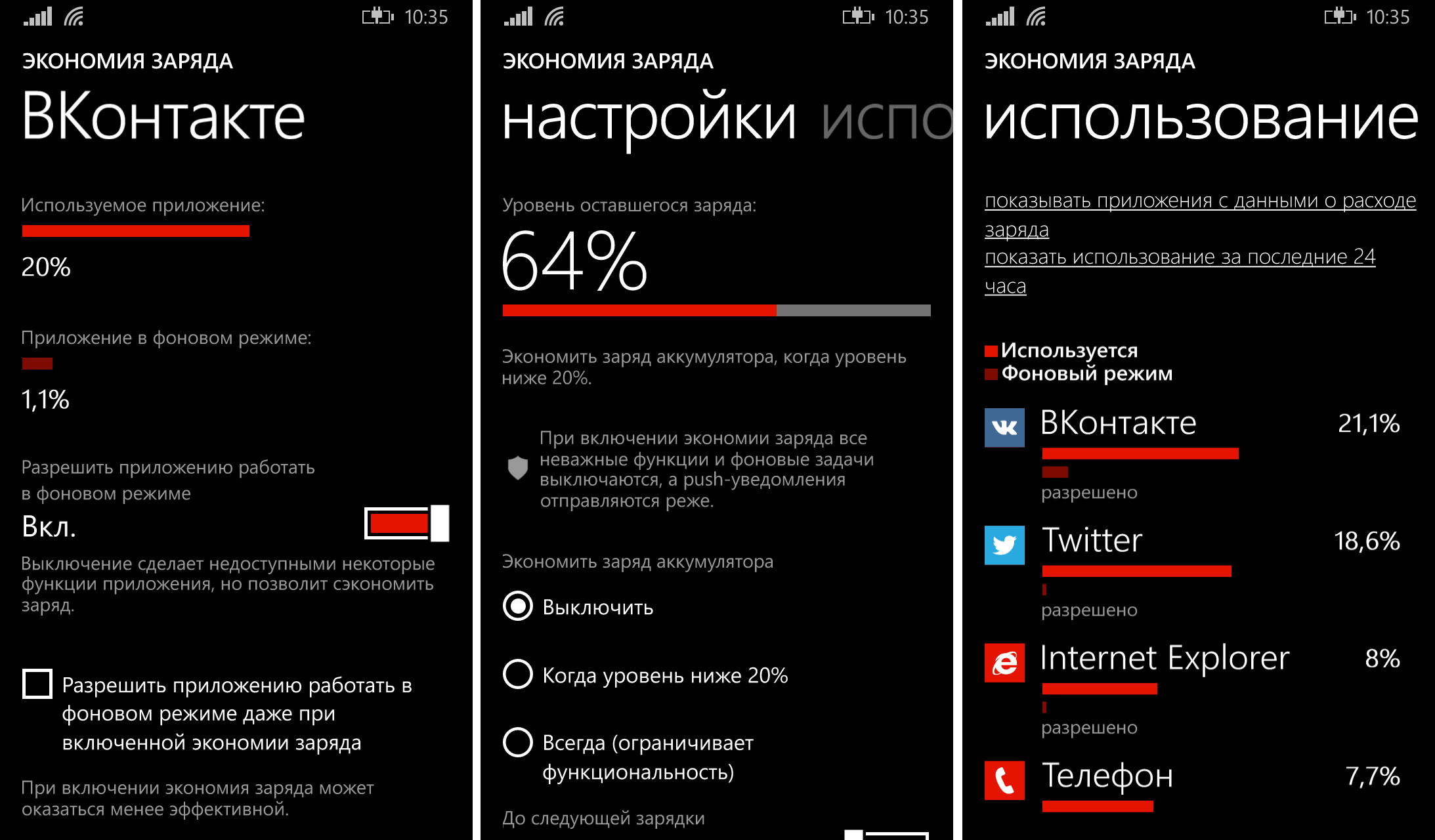 Или используйте настольное приложение для одновременного удаления фона с тысяч изображений.
Или используйте настольное приложение для одновременного удаления фона с тысяч изображений.
Кроме того, Slazzer интегрируется со всеми основными операционными системами , включая Windows, Mac и Linux, поэтому вы можете обрабатывать миллионы изображений, если вам это больше нравится.
Особенности:
- Удаление фона с изображения за секунды
- Обработка более 1000 изображений с помощью онлайн-инструмента
- Обработка более 1 000 000 изображений с помощью настольного инструмента
- Интеграция с популярными приложениями
7. Удаление.ai
Источник: remove.ai
Если вы ищете инструмент, который берет все на себя, не ищите ничего, кроме remove.ai. Этот инструмент может удалять фон с изображений одним щелчком и даже поддерживает пакетную обработку для удаления фона из нескольких изображений одновременно .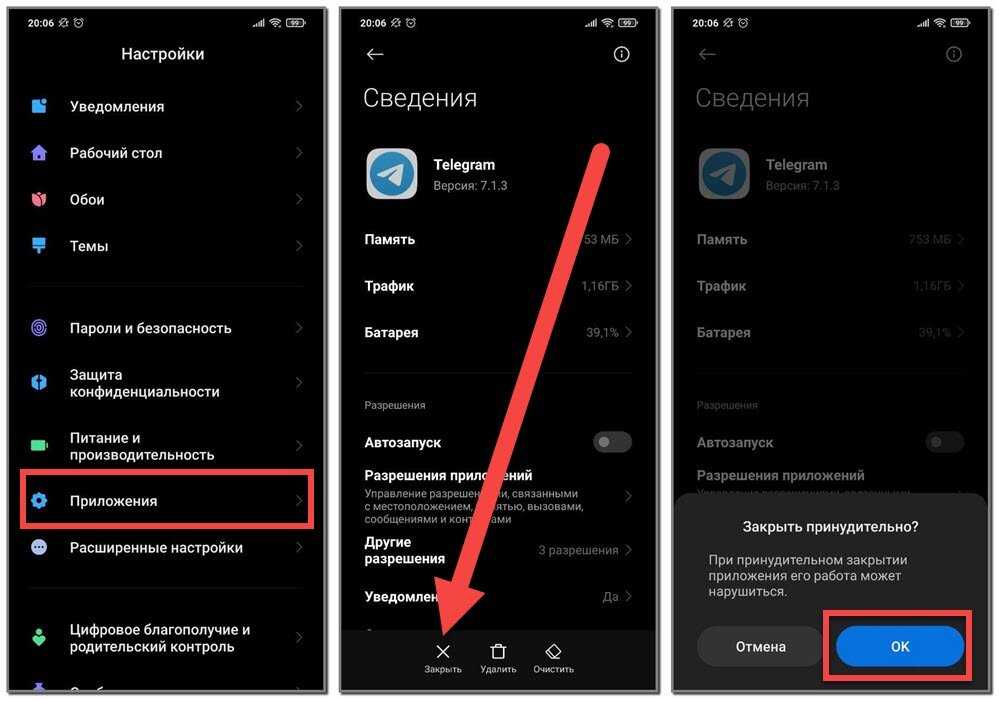
Removal.ai также позволяет автоматически обнаруживать и удалять объекты на фотографиях . Он справится даже с такими сложными задачами, как удаление волос и краев меха. Другие функции remove.ai включают текстовые эффекты, пресеты для рынка и ручные инструменты для удаления фона.
Особенности:
- Удаление фона с изображения за 3 секунды
- Обработка более 1000 изображений за одну загрузку
- Предустановки Marketplace для электронной коммерции
- Файловое хранилище, полностью соответствующее GDPR
- Выделенная линия поддержки клиентов
8. Microsoft Office
Источник: Служба поддержки Microsoft
Знаете ли вы, что вы можете удалять фон с изображений в Microsoft Office ? Правильно, Microsoft предлагает своим пользователям функцию автоматического удаления фона.
Чтобы удалить фон с изображений на компьютере с Windows , откройте изображение, которое хотите отредактировать. На панели инструментов выберите Формат изображения -> Удалить фон . Или Формат -> Удалить. Фон.
На панели инструментов выберите Формат изображения -> Удалить фон . Или Формат -> Удалить. Фон.
Если вы используете Mac , откройте изображение и щелкните вкладку Формат изображения . Затем выберите Удалить фон .
Если вы не видите эти параметры, убедитесь, что вы выбрали файл изображения . Векторные файлы, такие как масштабируемая векторная графика (SVG), графика Adobe Illustrator (AI), формат метафайла Windows (WMF) и файл векторного рисунка (DRW), , не будут иметь параметра удаления фона .
Особенности:
- Удалить фон с изображения
- Доступно на iOS и Windows
- Интегрируется с более широким пакетом Microsoft Office
Вот краткое изложение того, как удалить фон с изображения бесплатно с помощью Adobe Express.
Чтобы использовать Adobe Express, просто откройте инструмент в браузере и загрузите фотографию, которую хотите отредактировать. Фон будет автоматически удален .
Щелкните Настроить , чтобы уточнить вырез или добавить фильтры, цвета и эффекты.
Просмотрите предустановленных шаблонов Adobe Express , чтобы сделать ваше изображение еще более заметным. Например, если вы используете свое изображение для плаката или флаера или в истории Instagram .
Существует также ряд элементов дизайна , таких как боке, иллюстрации, текстуры и наложения, которые помогут вывести ваш проект на новый уровень . Хотя большинство шаблонов бесплатны, некоторые опции могут быть доступны только в премиум-плане .
Геометрические фигуры и значки — еще один отличный способ добавить визуальный интерес к изображению.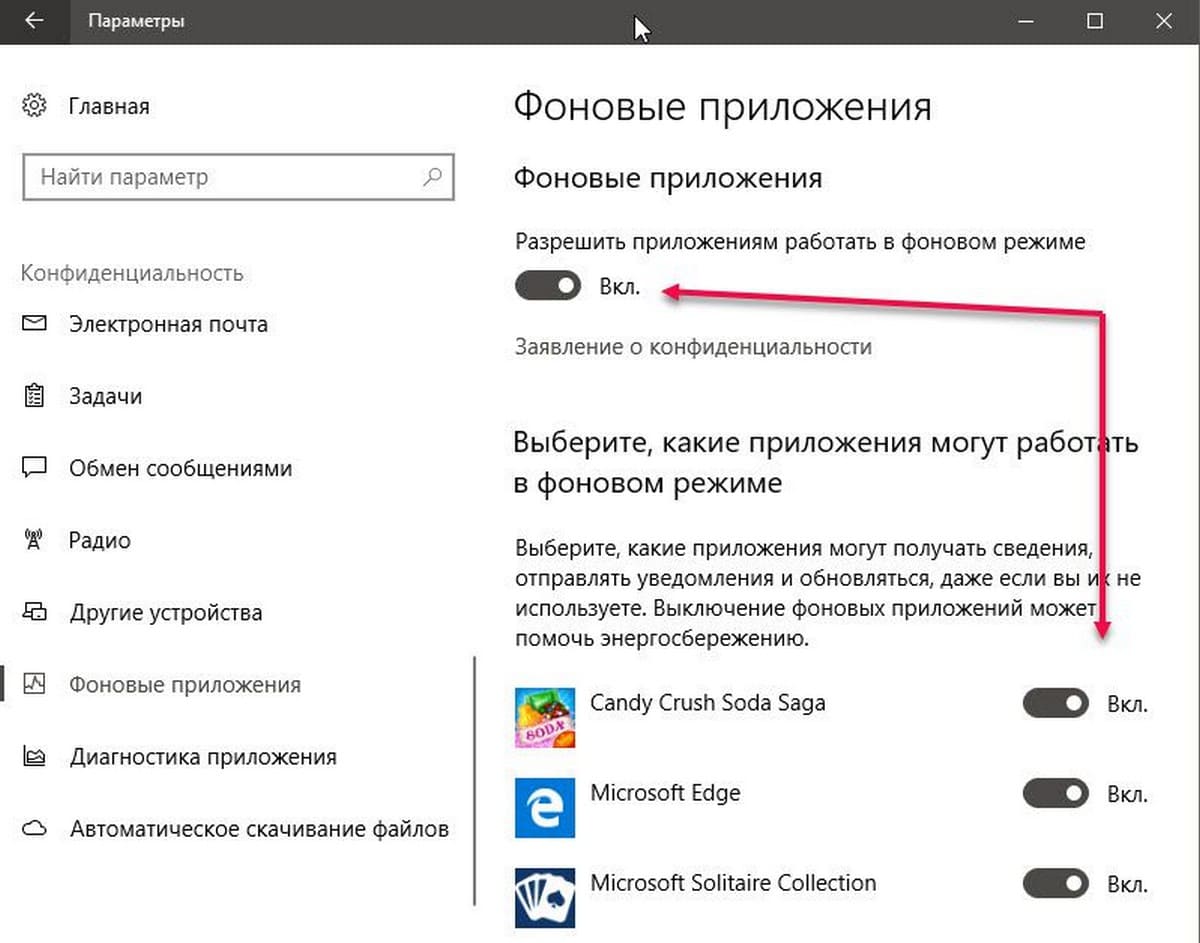




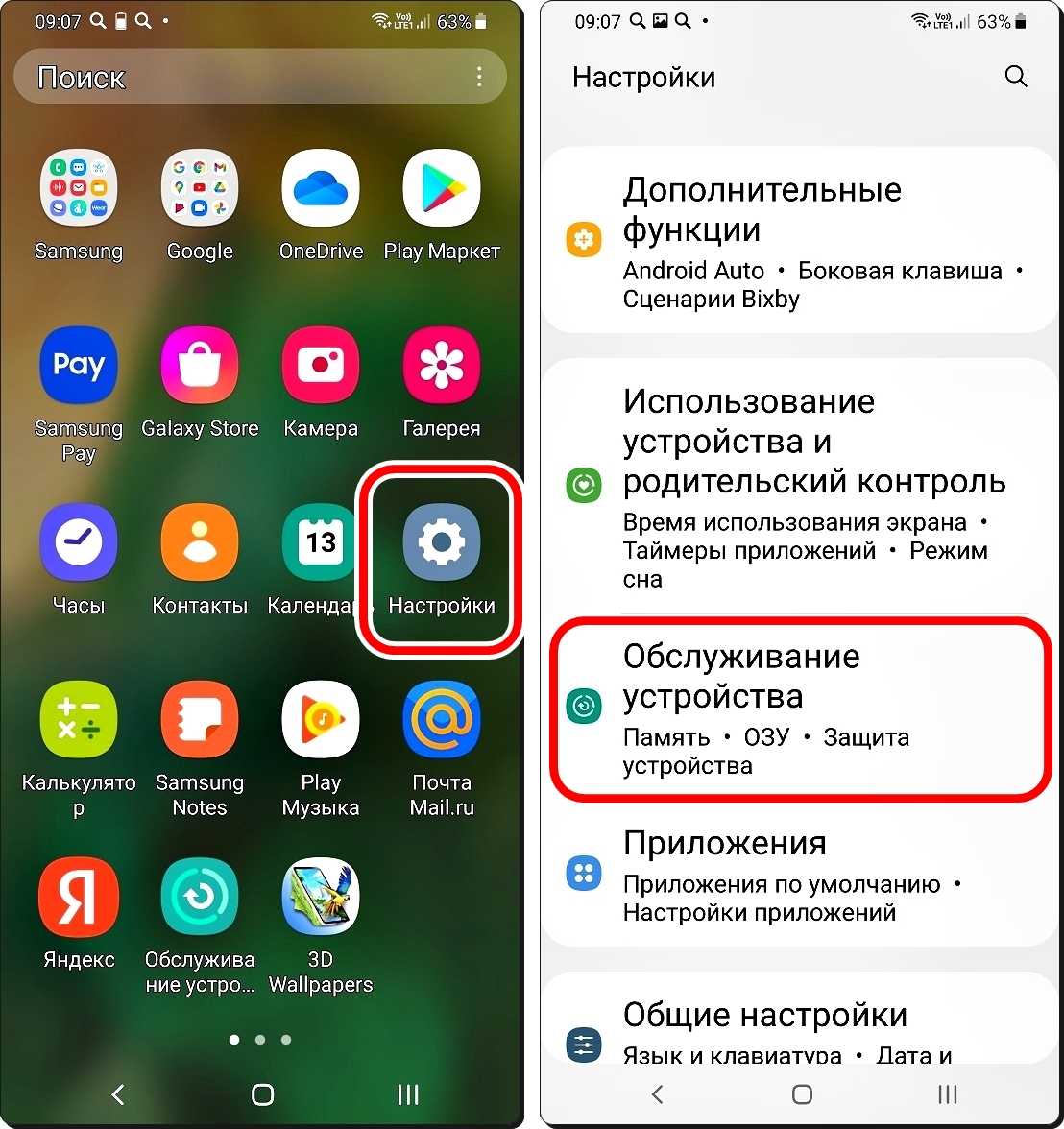
 Возможно, вам придется дважды щелкнуть изображение, чтобы выбрать его и открыть вкладку Формат изображения .
Возможно, вам придется дважды щелкнуть изображение, чтобы выбрать его и открыть вкладку Формат изображения .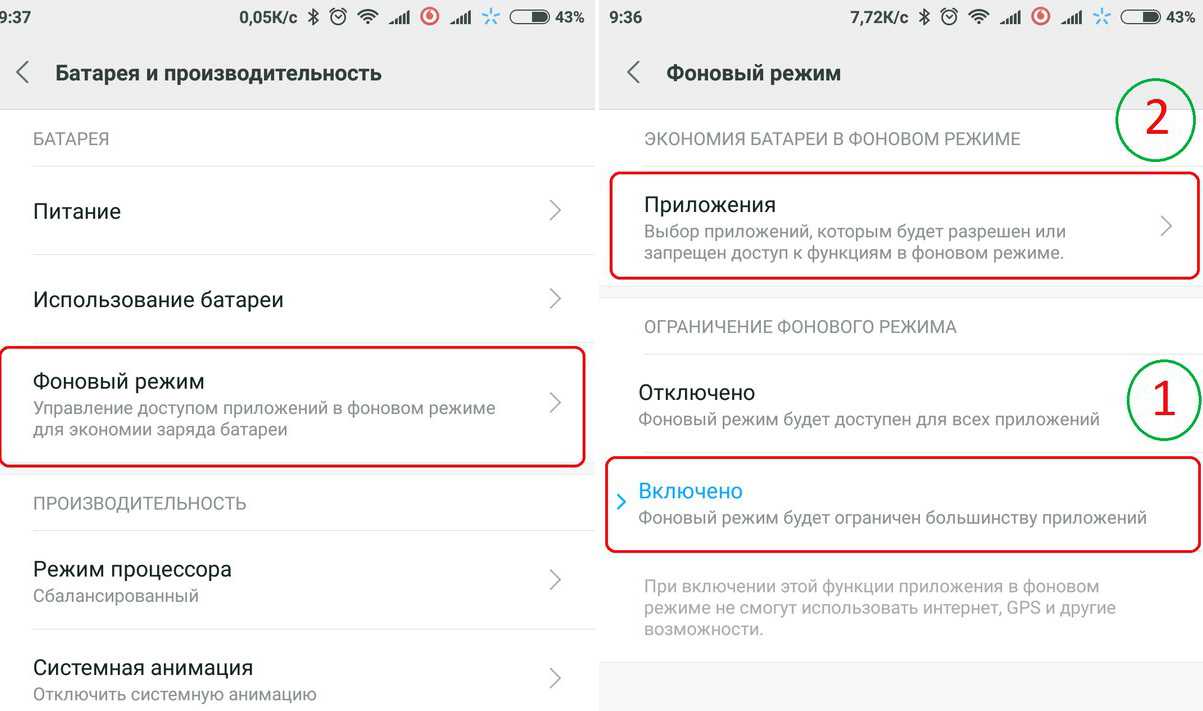
Ваш комментарий будет первым